Dubbo和Zookeeper在Linux系统的安装
前言
首先,需要声明一下,本此教程安装的是:
1. JDK1.8
2. Zookeeper 3.4.10
3.apache-tomcat-8.5
4.Dubbo 2.6.1
其次,关于此次安装所需要的的资源地址 :链接:https://pan.baidu.com/s/1aeTOm2OtjApFOEQmYQMfQg 提取码:08m1
一、JDK安装
我们首先要安装JDK,本次的安装的jdk为1.8.
- 首先查看虚拟机上是否存在jdk1.8版本
如果存在,此操作可以省略,直接进入Zookeeper的安装。如果不存在或者说jdk 为1.7甚至更旧的版本,可以使用下面命令查看。
java -version
rpm -qa | grep jdk

-
使用 rpm -e --nodeps 删除 显示的文件
相关文件删除后,之后再次通过 rpm -qa | grep jdk 是否还存在,存在则继续删除第二个文件,更换文件名称再次使用rpm -e --nodeps删除,以此类推删除,直到最后不存在java 文件为止。操作后如下:
rpm -e --nodeps java-1.6.0-openjdk-1.6.0.0-1.66.1.13.0.el6.x86_64
rpm -qa | grep jdk
rpm -e --nodeps java-1.6.0-openjdk-1.6.0.0-1.66.1.13.0.el6.x86_64
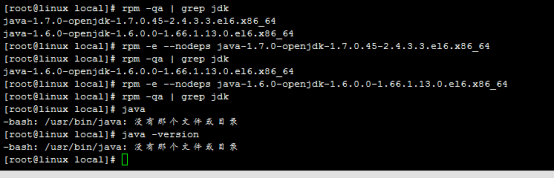
旧版本jdk 卸载完成。
-
安装JDK
首先我们先看看当前文件夹下的文件
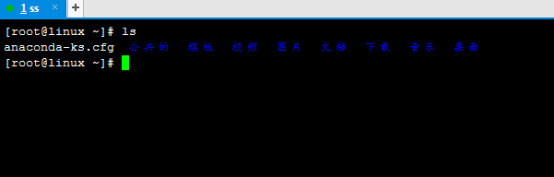
Xftp上传jdk的压缩包(注:版本jdk-8u131-linux-x64.tar.gz )

我们再次回到xshell 查看当前文件夹下情况

说明我们已经上传成功了。
接下来我们实际操作jdk配置
解压缩 jdk-8u131-linux-x64.tar.gz ,解压到 /usr/local 文件夹下.
tar -zxvf jdk-8u131-linux-x64.tar.gz -C /usr/local/

我们可以去/usr/local 文件夹下查看是否存在。

我们在local文件夹下 输入 mv jdk1.8.0_131/ jdk ,更改文件名称为jdk
mv jdk1.8.0_131/ jdk

配置环境变量 JAVA_HOME 和 PATH
输入 vi /etc/profile 进入profile 配置文件中,在最下面添加
#jdk running set
export JAVA_HOME=/usr/local/jdk
export CLASSPATH=$JAVA_HOME/lib
export PATH=$JAVA_HOME/bin:$PATH

保存文件后重新加载配置文件
source /etc/profile
查看 java 版本 java -version

JDK安装成功。
二、Zookeeper 安装配置
接下来安装zookeeper ,上传zookeeper 压缩包 (zookeeper.3.4.10.tar.gz)
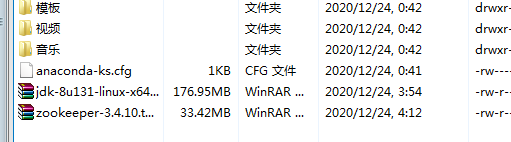
我们再次回到 /root 文件夹下 cd /root 查看是否多了zookeeper压缩包。

和安装jdk一样,解压缩,重新命名。
tar -zxvf zookeeper-3.4.10.tar.gz -C /usr/local/
cd /usr/local/
mv zookeeper-3.4.10/ zookeeper
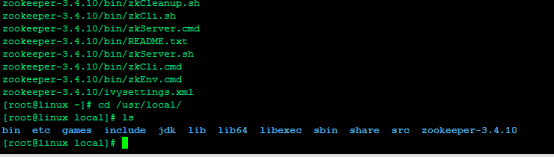

修改配置文件名称并拷贝 zoo_sample.cfg 文件 名字为 zoo.cfg
cd zookeeper/conf/
cp zoo_sample.cfg zoo.cfg


进入/usr/local/zookeeper/bin 文件夹下启动服务
cd /usr/local/zookeeper/bin
./zkServer.sh start

Zookeeper 启动成功
这里插一句,如果想要zookeeper关闭的话,命令 :
bash ./zkServer.sh stop
如果想要查看总keeper状态的话, 命令 :
bash ./zkServer.sh status
zookeeper 端口号2181,开放2181端口
firewall-cmd --add-port=2181/tcp --permanent
刷新防火墙
firewall-cmd --reload
至此zookeepe安装成功。
安装Dubbo 之前需要先安装Tomcat.
三、安装Tomcat 8.5.15
xftp上传压缩包,解压缩
tar -zxf apache-tomcat-8.5.15.tar.gz -C /usr/local
然后进入Tomcat的bin目录,使用 ./startup.sh 启动tomcat
cd /usr/local/apache-tomcat-8.5.15/bin
./startup.sh

启动成功后,在虚拟机中打开浏览器 输入: localhost:8080
当然 如果你想的是,(我们确实需要这么操作)在本机的浏览器中访问虚拟机的tomcat,那么首先你得需要配置虚拟机的虚拟网络适配器等各种操作吧,保证本机可以和虚拟机相通,并且开放端口号。

四、Dubbo 安装配置
上传 Dubbo 的压缩包,如图出现了dubbo-admin-2.6.1.war

将该war 包 移动到Tomcat 的webapps 文件夹下
mv dubbo-admin-2.6.1.war /usr/local/apache-tomcat-8.5.15/webapps/

我们进去看看,多了一个dubbo-admin-2.6.1.war包。

删除 ROOT 文件夹, 将dubbo-admin-2.6.1.war 重命名为 ROOT.war
rm -rf ROOT/
mv dubbo-admin-2.6.1.war ROOT.war

一定要多看几遍是否删除了ROOT,有时候即使你运行了删除命令,也会自动出现ROOT文件夹,然后后面访问localhost:8080的时候,出现不了dubbo的弹出窗口。
返回 tomcat 的bin/文件夹下,启动Tomcat 。 命令:
./startup.sh

如果成功的话,在虚拟机中访问localhost:8080 ,默认用户名和密码都为 root
(此为虚拟机中的弹窗样式)

进入之后,能够看到Dubbo的首页面,大概就是这个样子。

注: 由于我此次操作是临时拉来了一个新的虚拟机,没有开启端口,造成了只能在虚拟机中访问 localhost:8080 ,
而实际操作中,需要开放端口,配置虚拟网络编辑器等操作,以保证本机能够和虚拟机相通。此次我就不去改了,抱歉。
当然,可以展示一下,外网访问的dubbo弹窗。

(买的服务器部署的dubbo)
至此,zookeeper 和Dubbo 安装成功。
注:如果有错,欢迎指出错误,一定改,态度一定有!
如果没能解决您的问题,我很抱歉。


